А таблица маршрутизации это файл, содержащий информацию о том, как информация или пакеты должны передаваться: сетевой путь ко всем узлам или устройствам в сети. Это карта, используемая маршрутизаторами и шлюзами для отслеживания путей. Поэтапная маршрутизация широко используется, пакет содержит таблицу маршрутизации для достижения следующего перехода, по достижении он будет читать таблицу маршрутизации снова, чтобы достичь следующего перехода.
Используя команду route, вы можете общаться с подсетями и разными сетями, вы также можете блокировать трафик между сетями или устройствами, изменив таблицу маршрутизации.
В Linux команда route является частью набора сетевых инструментов, который включает ifconfig, iwconfig и другие известные инструменты для работы с сетью. Как и остальные компоненты набора сетевых инструментов, маршрут заменяется командой IP-маршрут команда, также описанная в этом руководстве.
Примечание: Заменять "enp2s0" а также "wlp3s0»Имена устройств, упомянутые в этом руководстве, для правильных имен устройств.
Как использовать команду route в Linux
Поскольку пакет net-tools заменяется пакетом iproute2 и по умолчанию не включен во все дистрибутивы Linux, если его нет в Debian и производных системах, таких как Ubuntu или Mint, в терминале запустите:
# apt install net-tools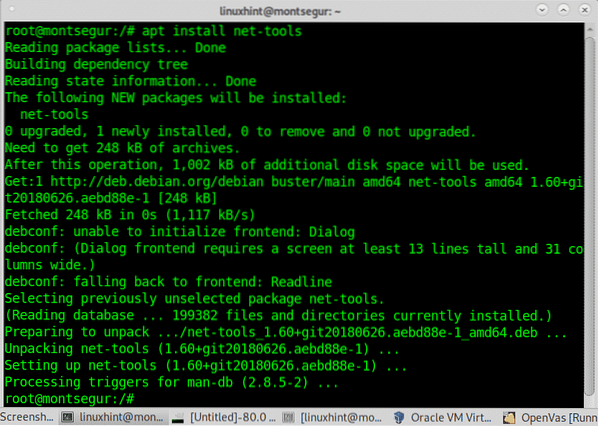
После установки вы сможете использовать маршрут, ifconfig, iwconfig и другие команды, включенные в пакет.
Чтобы распечатать таблицу маршрутизации в Linux, запустите:
# sudo route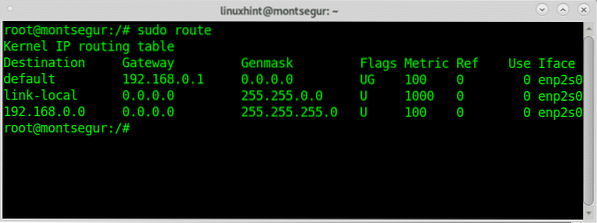
Как видите, шлюз по умолчанию - 192.168.0.1, это маршрутизатор, первый переход, через который проходит трафик перед переходом к следующему или конечному узлу.
Применяя флаг -п (числовой) вы можете заменить имя домена назначения для IP-адресов:
# sudo route -n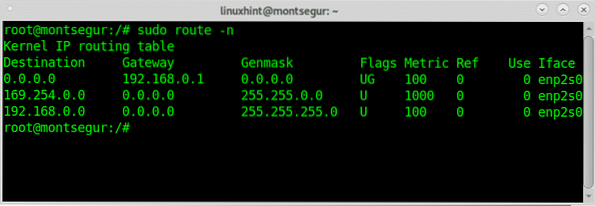
Если вы подключаетесь к проводной сети со своим устройством Linux, DHCP не работает, вы остаетесь без Интернета, помимо настройки IP-адреса, сетевой маски вам может потребоваться добавить шлюз, который вы можете скопировать из конфигурации любого другого подключенного устройства.
Чтобы добавить шлюз по умолчанию, например маршрутизатор, выполните следующие действия:
# sudo route добавить gw по умолчанию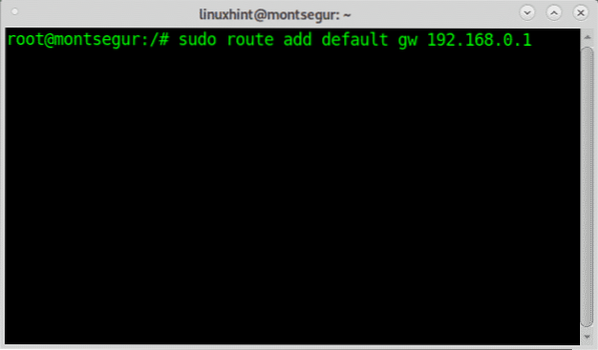
Чтобы заблокировать запуск хоста:
# sudo route add -host 192.168.0.121 отклонить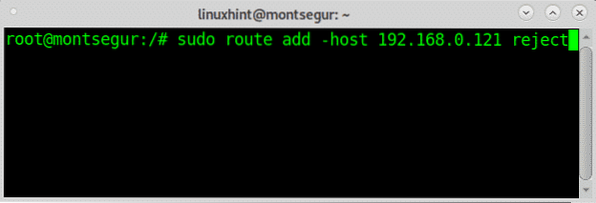
Примечание: заменить 192.168.0.121 для хоста, который вы хотите заблокировать.
Некоторые из самых популярных флагов включают в себя:
[-v] [-A family | -4 | -6] добавить [-net | -host] target [netmask Nm] [gw Gw] [metric N] [mss M][window W] [irtt I] [отклонить] [mod] [dyn] [восстановить] [[dev] If]
Вы можете узнать больше о команде маршрута на ее страница руководства.
Замена маршрута: ip route
Поскольку маршрут объясненная выше команда устарела IP-маршрут команда заменяет его так же, как ip заменены ifconfig, или же iw заменены iwconfig. Ниже вы увидите несколько примеров команд, заменяющих показанные ранее:
Чтобы отобразить таблицу маршрутизации с помощью команды ip route, выполните:
# ip route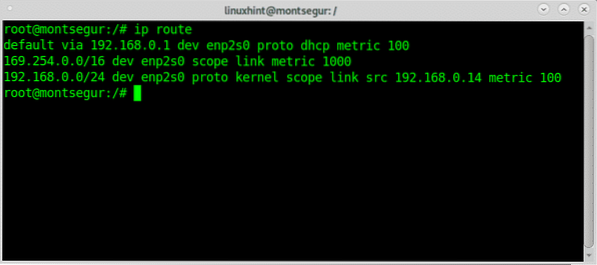
Как вы можете видеть на изображении выше, как и в случае с маршрутом, шлюз по умолчанию - 192.168.0.1, который является маршрутизатором. То же самое можно сделать, используя только букву р:
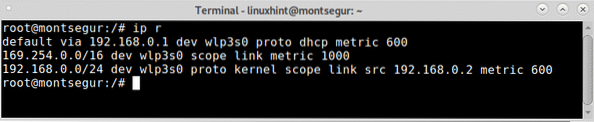
Если вы хотите отобразить локальную таблицу, которая содержит адреса назначения, назначенные локальному хосту, вы можете запустить:
# ip route show table local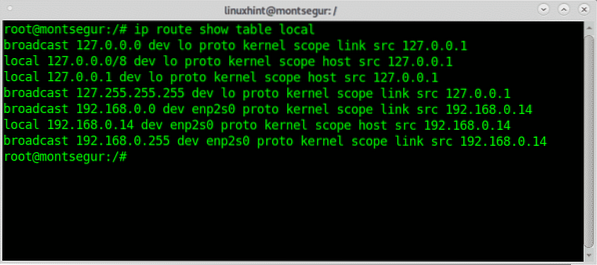
Как видите, все напечатанные адреса принадлежат локальному устройству.
Чтобы добавить шлюз по умолчанию с помощью команды ip route run:
# ip route добавить по умолчанию черезВ моем случае:
# ip route добавить по умолчанию через 192.168.0.1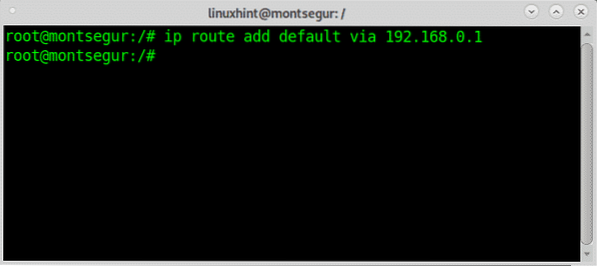
Вы можете удалить шлюз по умолчанию, заменив "Добавлять" для "Удалить”.
Ip route позволяет назначить маршрут по умолчанию для дополнительных интерфейсов, для этого запуска:
# ip route add default dev enp2s0Вы также можете заменить шлюз по умолчанию, добавив флаг replace, как показано в следующем примере:
# sudo ip route заменить по умолчанию через 192.168.0.3 разработчика wlp3s0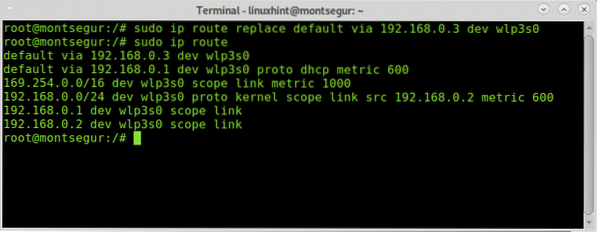
Вы также можете проинструктировать IP-маршрут для отображения только вывода, относящегося к протоколам IPv4 или IPv6, в частности.
Для IPv4
# ip -4 r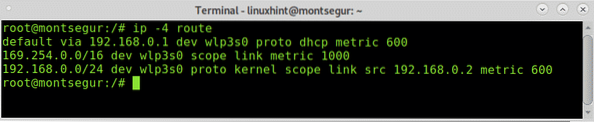
Для IPv6 синтаксис такой же:
# ip -6 r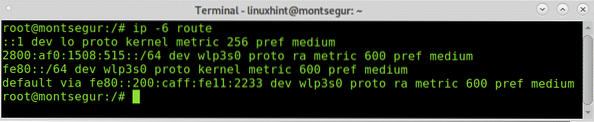
Чтобы добавить шлюз IPv6, выполните:
# ip -6 маршрут добавить по умолчанию черезЕсли вы хотите заблокировать адрес, вы можете запустить:
# ip route add запретитьВы также можете заблокировать из определенного источника:
# ip route add запретить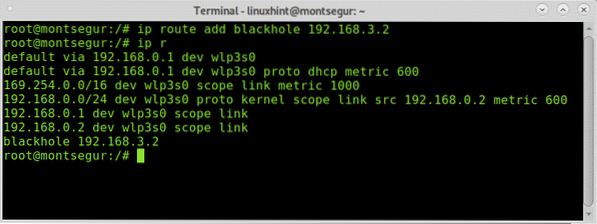
Фильтрация черной дыры с IP-маршрутом:
Фильтрация черной дыры - это когда брандмауэр или устройство маршрутизации намеренно отбрасывают трафик на основе определенных правил, обычно в целях безопасности.
Используя как command route, так и ip route, в Linux вы можете создавать правила фильтрации по черным дырам.
В первом примере показан фильтр черной дыры как для входящих, так и для исходящих пакетов с IP-адреса 192.168.3.2:
# ip route add blackhole 192.168.3.2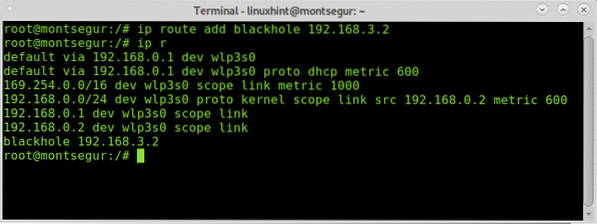
Чтобы удалить фильтр черной дыры, выполните следующие действия:
# Ip route delete blackhole 192.168.3.2
Как видите после проверки черная дыра была удалена.
Команда ip route более сложна, чем предыдущий маршрут, на странице руководства разъясняются все многочисленные параметры, которые она содержит, вы также можете получить к ней доступ в Интернете по адресу https: // manpages.дебиан.org / jessie / iproute2 / ip-route.8.en.html.
Надеюсь, вы нашли эту краткую статью О команде Linux: маршрут полезный.
Следите за LinuxHint для получения дополнительных обновлений и советов по Linux и сети.
 Phenquestions
Phenquestions


